Las herramientas de copia de seguridad utilizadas con más frecuencia para iPhone / iPad / iPod deben ser iTunes e iCloud. En Google o Bing, encontrarás muchos temas sobre estas dos herramientas y al usarlos muchos problemas se reflejan en los foros, como, por ejemplo:
No hay almacenamiento suficiente de iCloud para hacer una copia de seguridad.
Ahora la opción de copia de seguridad de iCloud está en gris.
La copia de seguridad de iTunes no se pudo completar.
iTunes está atascado en la copia de seguridad de mi iPhone.
...
Al encontrarte con estos casos, puedes reemplazar iTunes y iCloud con una alternativa. FonePaw Respaldo & Restauración de Datos iOS también puede hacer una copia de seguridad y restauración para tu iPhone X/ 8/ 7 Plus.
Es capaz de crear una copia de seguridad de iPhone completa y legible en tu computadora. Puede escanear todas las imágenes de tu iPhone, y te ofrece la posibilidad de previsualizar todas las fotos encontradas antes de guardarlas. Por lo general, cuando hagas una copia de seguridad de los datos de iDevice a través de iCloud o iTunes, todos los contenidos en tu iPhone, iPad y iPod touch se respaldaron juntos. Pero este programa funciona de manera diferente, te permite administrar y hacer copias de seguridad de fotos de iPhone por separado.
Descarga la versión de prueba y pruébalo.
Copia de seguridad de fotos en el iPhone X/8/7 Plus sin iTunes
Paso 1: Iniciar FonePaw Respaldo & Restauración de Datos iOS
Después de descargar e instalar este programa, ejecuta el programa en tu computadora. Luego conecta tu iPhone con la PC con un cable USB. Luego verás la interfaz de inicio de FonePaw Respaldo & Restauración de Datos iOS. Por favor, pasa a "Respaldo de Datos iOS".
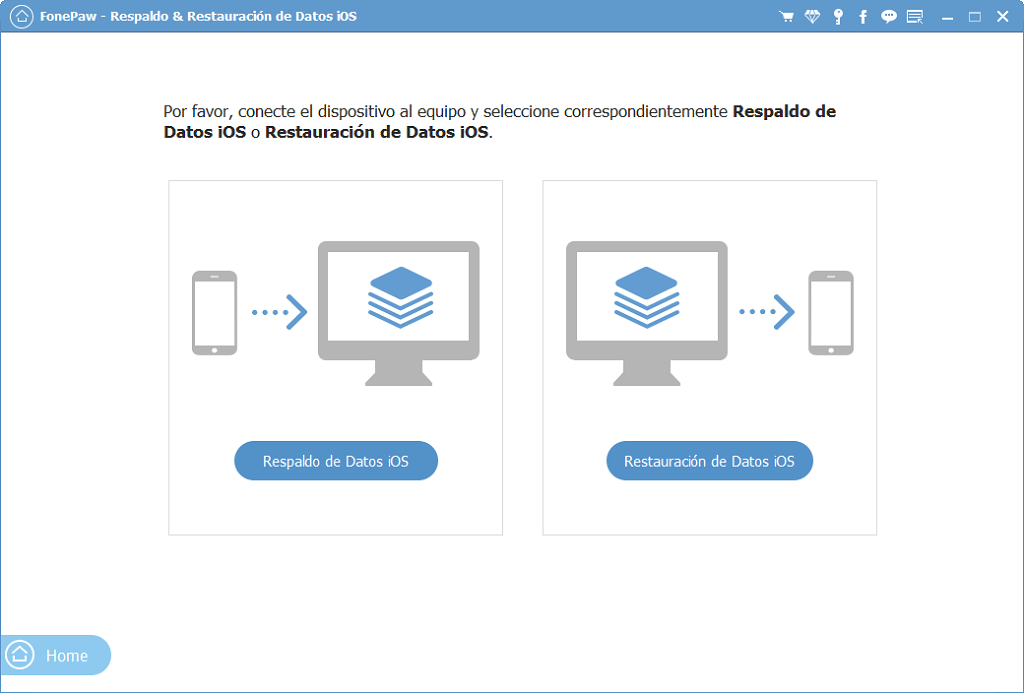
Paso 2: Hacer un respaldo estándar/cifrado
Antes de realizar una copia de seguridad de las imágenes desde un iPhone, debes elegir si deseas encriptar tu copia de seguridad. En caso afirmativo, marca "Respaldo cifrado" para comenzar la copia de seguridad de tu iPhone.
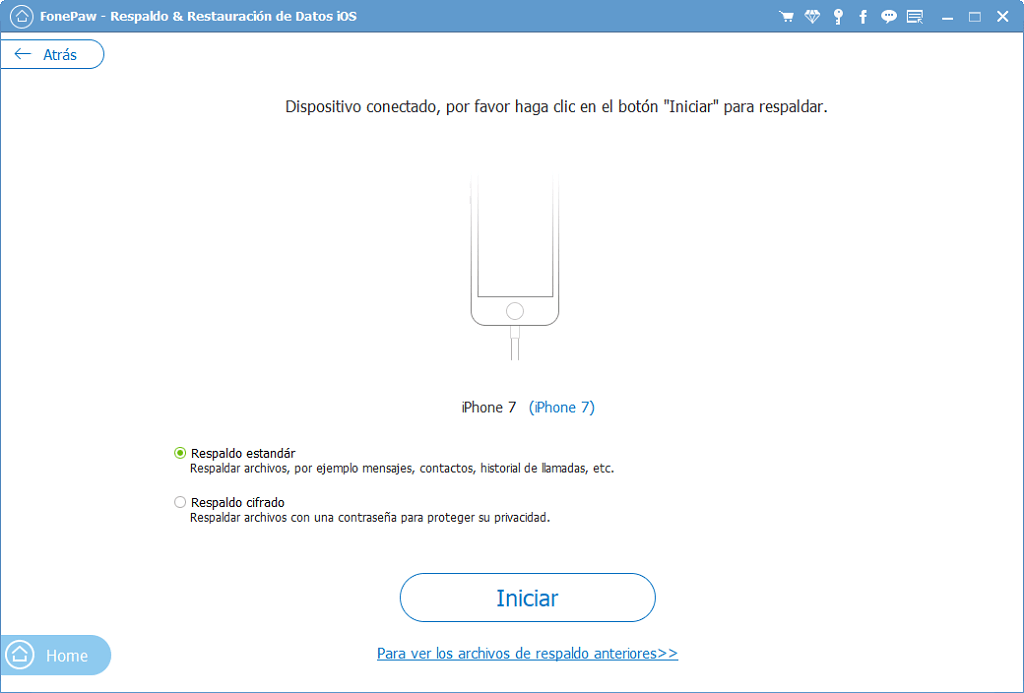
Paso 3: Elegir las fotos para guardar
La ventana mostrará una lista de todos los datos compatibles, así que elige lo que necesitas. Por ejemplo, elige "Fotos" o puedes marcar junto con "Fotos de apps". Selecciona el botón "Siguiente" para copiar los datos.
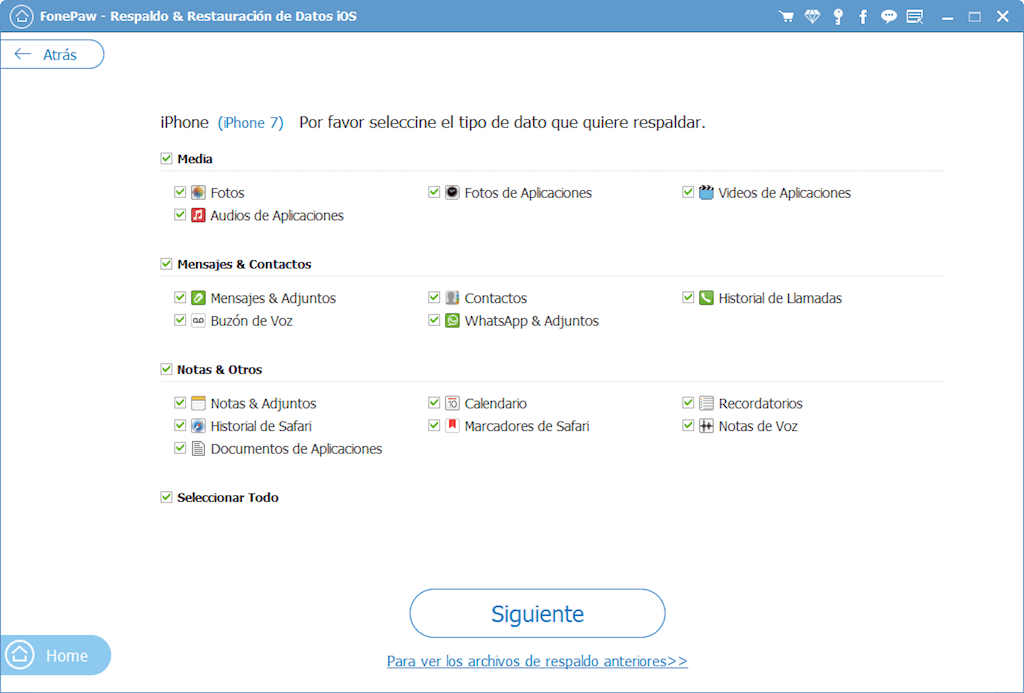
Paso 4: Respaldr las imágenes del iPhone
En este paso, puedes ver el progreso de la copia de seguridad. Si te muestran la pantalla siguiente, has tenido éxito en esta operación de copia de seguridad.
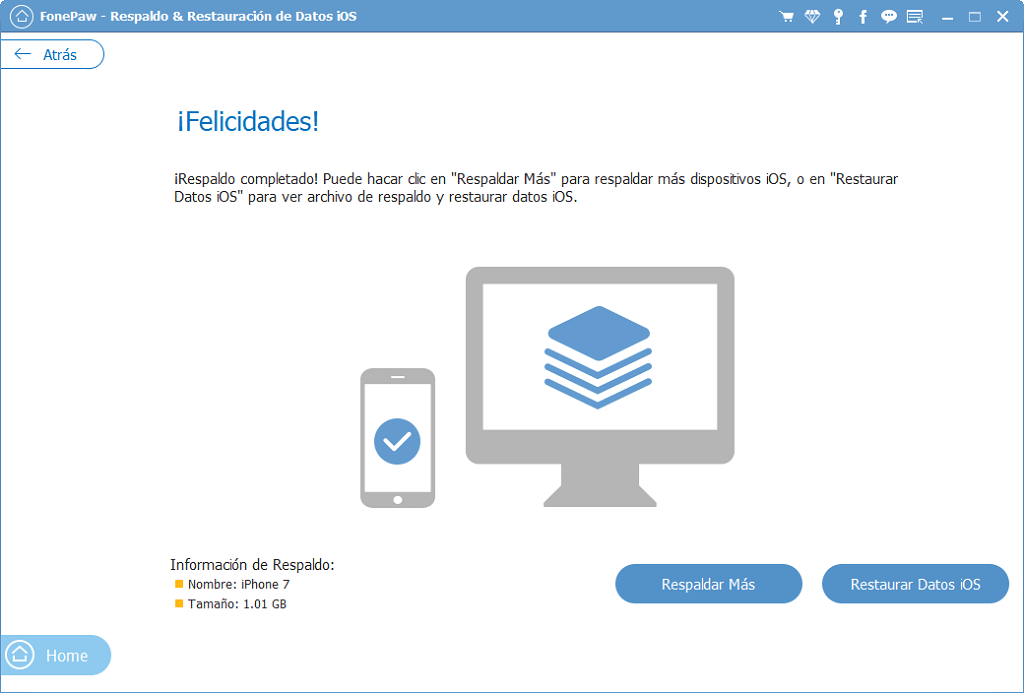
Nota: Después de eso, puedes obtener una vista previa de los elementos en el archivo de copia de seguridad. Puedes hacer clic en "Restaurar Datos iOS" para obtener una vista previa de los detalles de la copia de seguridad. Notarás que las fotos están categorizadas en "Carrete", "Mis fotos en streaming", "Fotos" y "Fotos de apps", que es similar a lo que está en tu aplicación de fotos en iPhone.
Esto es todo acerca de cómo hacer copias de seguridad de imágenes desde iPhone. De hecho, FonePaw Respaldo & Restauración de Datos iOS no solo te permite realizar copias de seguridad de las fotos en tu iDevice, sino que también es compatible para restaurar los archivos a cualquier otro iPhone o iPad. Este programa es compatible con iPhone X/8/8 Plus, iPhone 7/7 Plus, iPhone 6s/6s Plus, iPhone 6/6 Plus, iPad Pro, iPad mini 4, iPad Air 2 y muchos otros iDevices.

- Mejores trucos
- Cómo respaldar mi iPhone sin iTunes
- 8 mejores programas para respaldar iPhone
- Cómo hacer una copia de seguridad de iPhone en Mac con/sin iTunes
- Cómo hacer una copia de seguridad de un iPhone con Jailbreak
- Cómo respaldar tu WhatsApp en iPhone
- Cómo respaldar los mensajes de Kik en iPhone y Android
- Cómo hacer una copia de seguridad de tu Facebook Messenger
- Cómo ver tu copia de seguridad de iPhone

